iPadユーザガイド
- ようこそ
-
-
- iPadOS 26に対応しているiPadのモデル
- iPad mini(第5世代)
- iPad mini(第6世代)
- iPad mini(A17 Pro)
- iPad(第8世代)
- iPad(第9世代)
- iPad(第10世代)
- iPad(A16)
- iPad Air(第3世代)
- iPad Air(第4世代)
- iPad Air(第5世代)
- 11インチiPad Air(M2)
- 13インチiPad Air(M2)
- 11インチiPad Air(M3)
- 13インチiPad Air(M3)
- 11インチiPad Pro(第1世代)
- 11インチiPad Pro(第2世代)
- 11インチiPad Pro(第3世代)
- 11インチiPad Pro(第4世代)
- 11インチiPad Pro(M4)
- 11インチiPad Pro(M5)
- 12.9インチiPad Pro(第3世代)
- 12.9インチiPad Pro(第4世代)
- 12.9インチiPad Pro(第5世代)
- 12.9インチiPad Pro(第6世代)
- 13インチiPad Pro(M4)
- 13インチiPad Pro(M5)
- 設定の基本
- 自分だけのiPadにカスタマイズする
- iPadでワークフローを効率化する
- Apple Pencilでできるその他の操作
- お子様向けにiPadをカスタマイズする
-
- iPadOS 26の新機能
-
-
- FaceTimeを使ってみる
- FaceTimeリンクを作成する
- Live Photosを撮る
- FaceTimeのオーディオ通話ツールを使用する
- ライブキャプションおよびライブ翻訳を使用する
- 通話中にほかのアプリを使用する
- グループFaceTime通話をかける
- SharePlayを使用して一緒に視聴したりプレイしたりする
- FaceTime通話中に画面を共有する
- FaceTime通話中のリモート操作をリクエストする/許可する
- FaceTime通話で書類の共同作業を行う
- ビデオ会議機能を使用する
- FaceTime通話をほかのAppleデバイスに引き継ぐ
- FaceTimeビデオの設定を変更する
- FaceTimeオーディオの設定を変更する
- 外見を変更する
- 通話を終了する/「メッセージ」に切り替える
- 通話をスクリーニングする/フィルタリングする
- FaceTime通話を拒否する/スパムとして報告する
-
- 「メッセージ」を使ってみる
- メッセージを設定する
- iMessageについて
- メッセージを送信する/メッセージに返信する
- あとで送信するようにテキストメッセージをスケジュールする
- メッセージの送信を取り消す/編集する
- メッセージを管理する
- 検索する
- メッセージを転送する/共有する
- グループチャット
- 画面を共有する
- プロジェクトを共同作業する
- 背景を追加する
- iMessage対応アプリを使用する
- チャット内で投票を行う
- 写真やビデオを撮影して編集する
- 写真やリンクなどを共有する
- ステッカーを送信する
- ミー文字を作成する/送信する
- Tapbackで反応する
- テキストをフォーマットしたりメッセージをアニメートしたりする
- スケッチを描く/メッセージを手書きする
- GIFを送信する/保存する
- オーディオメッセージを送受信する
- 位置情報を共有する
- 開封証明のオン/オフを切り替える
- 通知を停止する/消音する/変更する
- テキストをスクリーニングする/フィルタリングする/報告する/ブロックする
- メッセージと添付ファイルを削除する
- 削除したメッセージを復元する
-
- iPadでパスワードを使用する
- Webサイトまたはアプリのパスワードを確認する
- Webサイトまたはアプリのパスワードを変更する
- パスワードを削除する
- 削除したパスワードを復元する
- Webサイトまたはアプリのパスワードを作成する
- パスワードを大きい文字で表示する
- パスキーを使ってWebサイトやアプリにサインインする
- Appleでサインイン
- パスワードを共有する
- 強力なパスワードを自動入力する
- 自動入力から除外されたWebサイトを表示する
- 安全性の低いパスワードまたは侵害されたパスワードを変更する
- パスワードと関連情報を表示する
- パスワード履歴を表示する
- Wi-Fiのパスワードを確認する
- AirDropでパスワードを安全に共有する
- すべてのデバイスでパスワードを利用できるようにする
- 確認コードを自動入力する
- サインイン時のCAPTCHAチャレンジを減らす
- 2ファクタ認証を使用する
- セキュリティキーを使用する
- MacのFileVault復旧キーを確認する
-
- Safariを使ってみる
- Webをブラウズする
- Webサイトを検索する
- ハイライトを表示する
- Safariの設定をカスタマイズする
- Safariプロファイルを複数作成する
- Webページの読み上げを聞く
- タブでオーディオを消音にする
- Webサイトをブックマークに登録する
- Webアプリとして開く
- Webサイトをお気に入りとしてブックマークに登録にする
- ページをリーディングリストに保存する
- ほかの人から共有されているリンクを見つける
- PDFをダウンロードする
- Webページに注釈を付ける/WebページをPDFとして保存する
- フォームに入力する
- 機能拡張を入手する
- キャッシュとCookieを消去する
- Cookieを有効にする
- ショートカット
- ヒント
-
- アクセシビリティ機能を使ってみる
- 設定中にアクセシビリティ機能を使用する
- Siriのアクセシビリティ設定を変更する
- アクセシビリティ機能のオン/オフを素早く切り替える
- アクセシビリティ設定をほかのデバイスと共有する
-
- VoiceOverをオンにして練習する
- VoiceOverの設定を変更する
- VoiceOverジェスチャを使用する
- VoiceOverがオンのときにiPadを操作する
- ローターを使ってVoiceOverを制御する
- オンスクリーンキーボードを使用する
- 指で書く
- 画面をオフのままにする
- 外部キーボードでVoiceOverを使用する
- 点字ディスプレイを使用する
- 画面上で点字を入力する
- 点字ディスプレイで点字アクセスを使用する
- ジェスチャとキーボードショートカットをカスタマイズする
- ポインティングデバイスでVoiceOverを使用する
- 周囲にあるものの説明をライブで取得する
- アプリでVoiceOverを使用する
-
- 身体機能のためのアクセシビリティ機能の概要
- AssistiveTouchを使用する
- iPadで調整可能なオンスクリーントラックパッドを使用する
- 目の動きでiPadを制御する
- 頭の動きでiPadを制御する
- iPadのタッチへの反応を調整する
- 自動で電話を受ける
- 「Face IDと注視」の設定を変更する
- 音声コントロールを使用する
- トップボタンまたはホームボタンを調整する
- Apple TV 4K Remoteのボタンを使う
- ポインタの設定を調整する
- キーボードの設定を調整する
- 外部キーボードでiPadを操作する
- AirPodsの設定を調整する
- Apple Pencilのダブルタップとスクイーズの設定を調整する
- 著作権および商標
iPadで天気を確認する
現在地の天気を確認します。今後の1時間ごとや10日間の予報を表示したり、悪天候に関する情報を見たりできます。
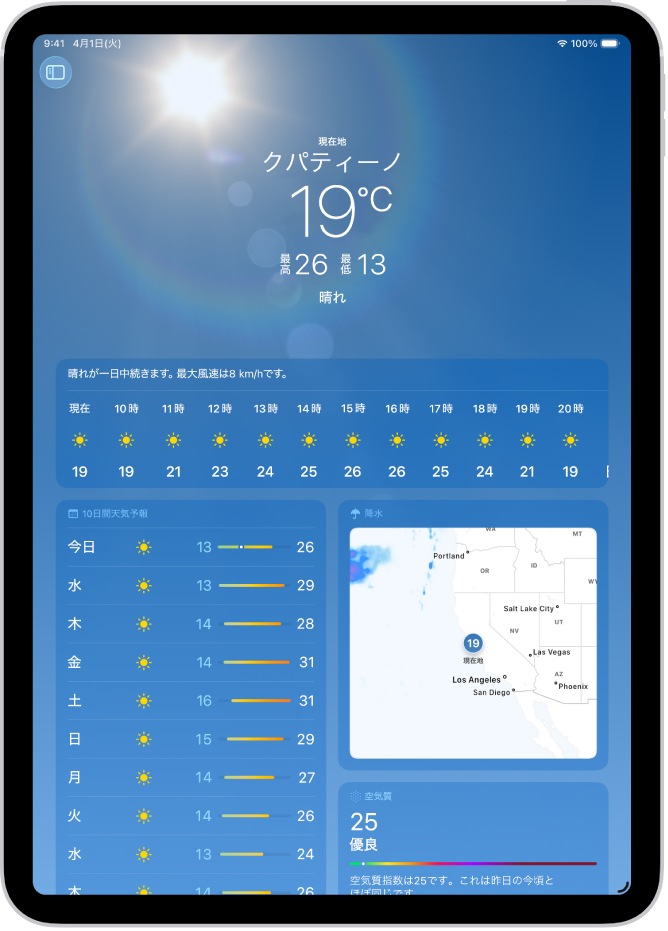
注記: 天気アプリの重大な気象警報、空気質、これから1時間の降水の強さ、Newsなどの機能は、一部の国や地域ではご利用いただけません。天気アプリのデータソースについては、Appleのサポート記事「天気アプリで利用できる機能とデータソース」を参照してください。
はじめに
「天気」では、現在地の予報を調べるために位置情報サービスが使われます。「正確な位置情報」をオンにして、予報の精度を高めることができます。
「設定」
 >「プライバシーとセキュリティ」>「位置情報サービス」>「天気」と選択します。
>「プライバシーとセキュリティ」>「位置情報サービス」>「天気」と選択します。「正確な位置情報」をオンにします。
地域の天気予報と気象状況を確認する
iPadで天気アプリ
 を開きます。
を開きます。現在地の詳細な情報が表示されます。天気のアイコンを学ぶを参照してください。
知りたい場所の詳細が表示されない場合は、
 をタップしてから、サイドバーで「現在地」またはほかの場所をタップします。
をタップしてから、サイドバーで「現在地」またはほかの場所をタップします。次のいずれかの操作を行います:
1時間ごとの天気予報でほかの時間の予報を見る: 1時間ごとの予報画面を左または右にスワイプします。
注記: その場所での空気質が特定のレベルに達すると、1時間ごとの天気予報の上に空気質のカテゴリが表示されます。一部の地域では、1時間ごとの天気予報の上に常に空気質のカテゴリが表示されます。
降水確率、最高/最低気温などが表示されます。1時間ごとの天気予報をタップしてから、
 をタップすると、表示される気象状況が変わります。
をタップすると、表示される気象状況が変わります。ヒント: 左にスワイプすると、同じ項目がさらに先の日まで表示されます。
その他の天気の詳細を表示する: それぞれの場所の天気ページには、警戒レベルの気象、気象関係のニュース、空気質、UV指数、風況、視程、月の位相などの詳細情報が含まれています。
降雨/降雪や特定の重大な気象現象について通知を受け取るには、天気の通知を管理するを参照してください。
ヒント: 天気の詳細の「平均」をタップすると、その日の気温や降水量が過去の平均値と比較してどうであるかについて、追加の情報が表示されます。
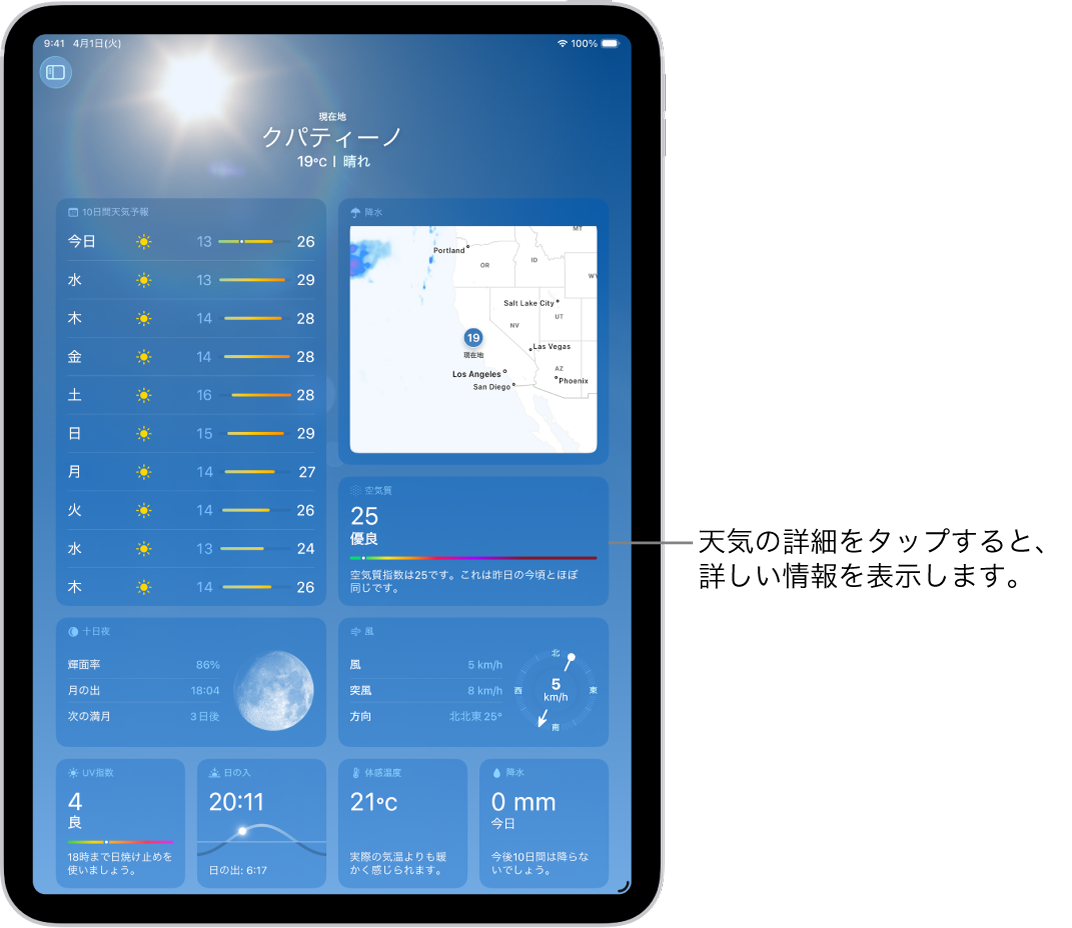
天気の単位をカスタマイズする
天気データで使用される単位を変更できます。気温(摂氏または華氏)、風速(マイル毎時、キロメートル毎時、ノット、またはビューフォート)などです。
iPadで天気アプリ
 を開きます。
を開きます。 をタップしてサイドバーを表示します。
をタップしてサイドバーを表示します。 をタップし、「単位」をタップしてから、以下のいずれかの操作を行います:
をタップし、「単位」をタップしてから、以下のいずれかの操作を行います:気温の単位を変更する: 「華氏」、「摂氏」、または「システム設定を使用」をタップします。
風速、降水量、気圧、または視程距離の単位を変更する: 現在の測定単位の横にある
 をタップしてから、オプションを選択します。
をタップしてから、オプションを選択します。
天気についての報告を送信する
現在地の天気が天気アプリに表示される情報と一致しない場合は、それを報告することができます。
iPadで天気アプリ
 を開きます。
を開きます。サイドバーの上部にある
 をタップしてから、「問題を報告」をタップします。
をタップしてから、「問題を報告」をタップします。サイドバーが表示されていない場合は、
 をタップします。
をタップします。自分の場所の気象状況に最も近いオプションをタップしてから、「送信」をタップします。
Appleと共有する情報は、Apple Accountには関連付けられません。